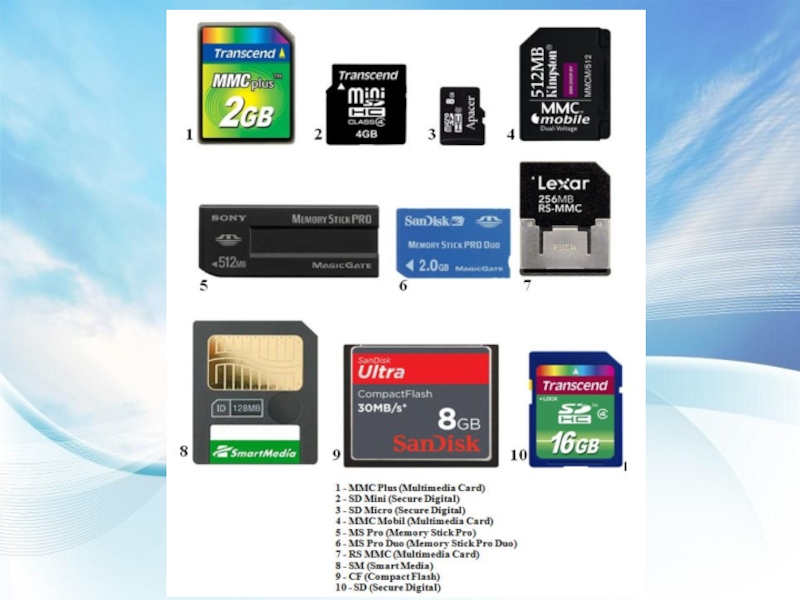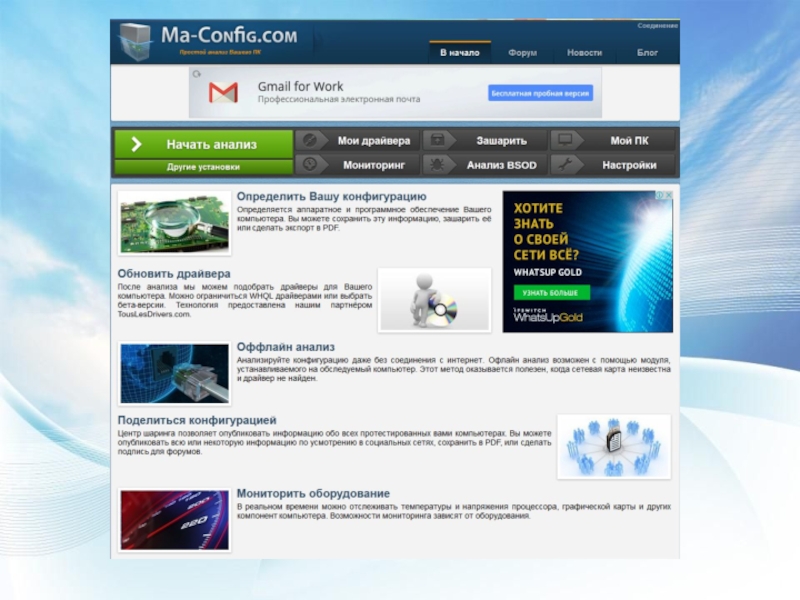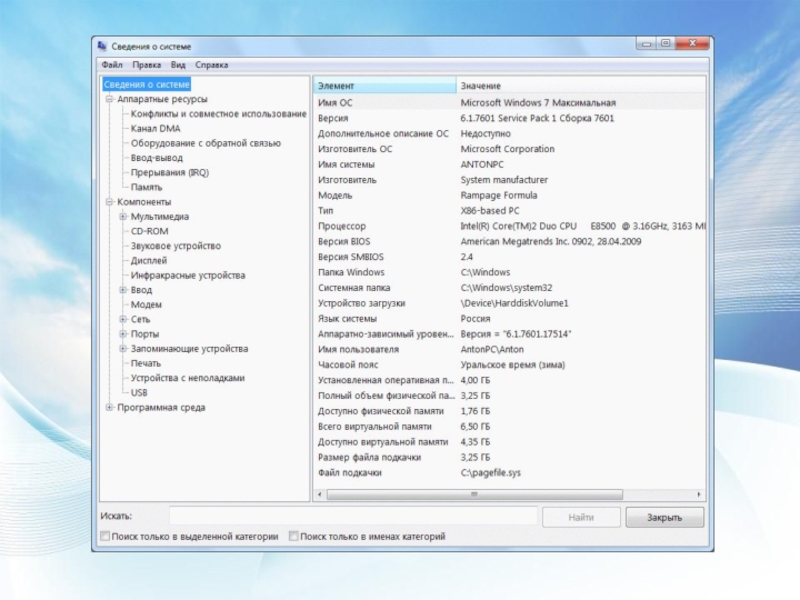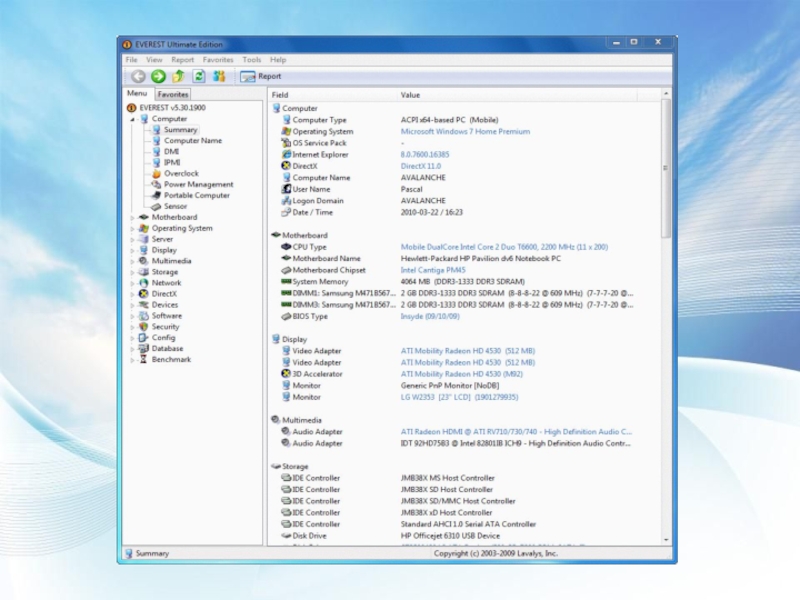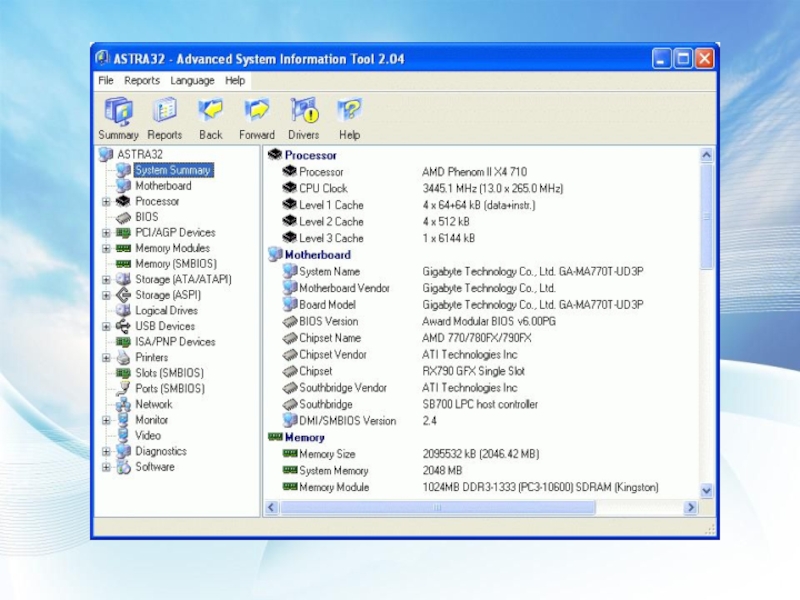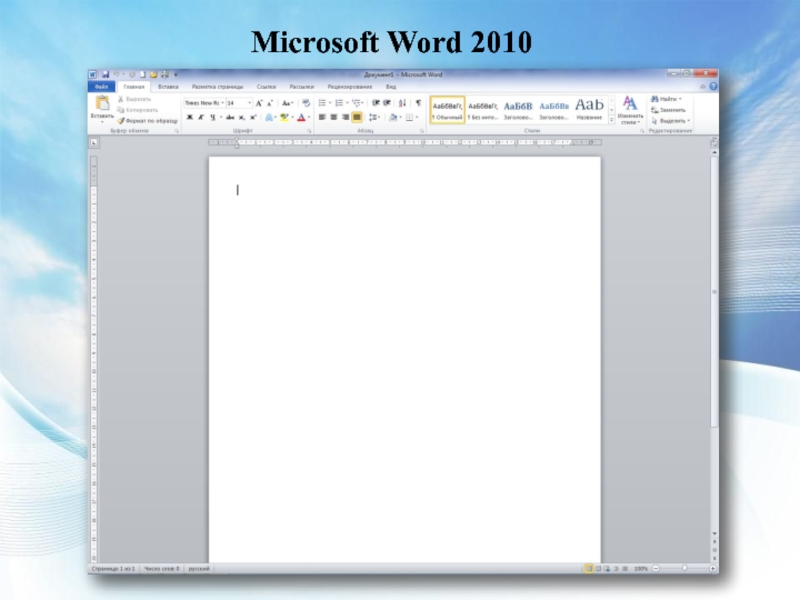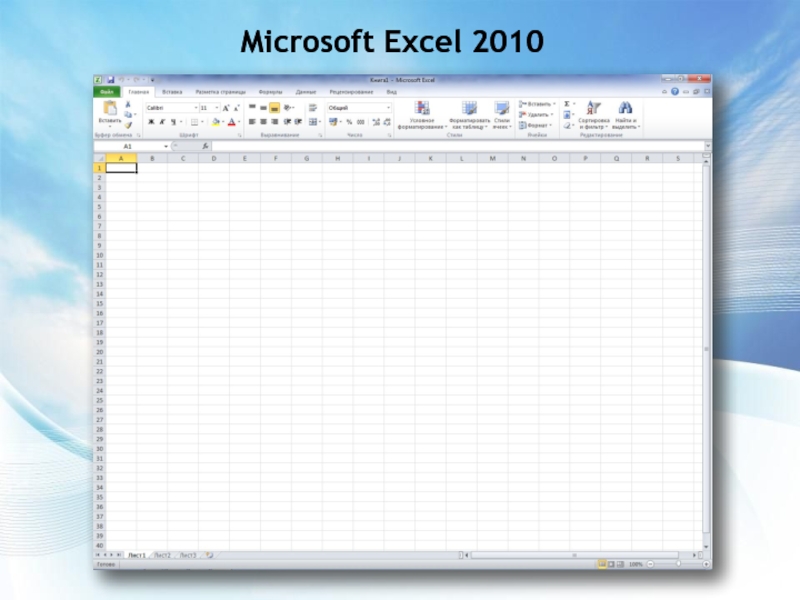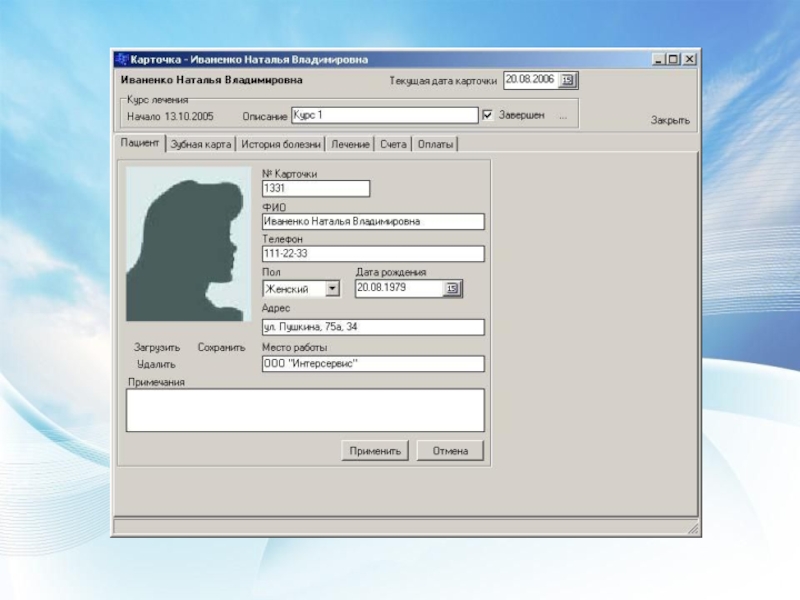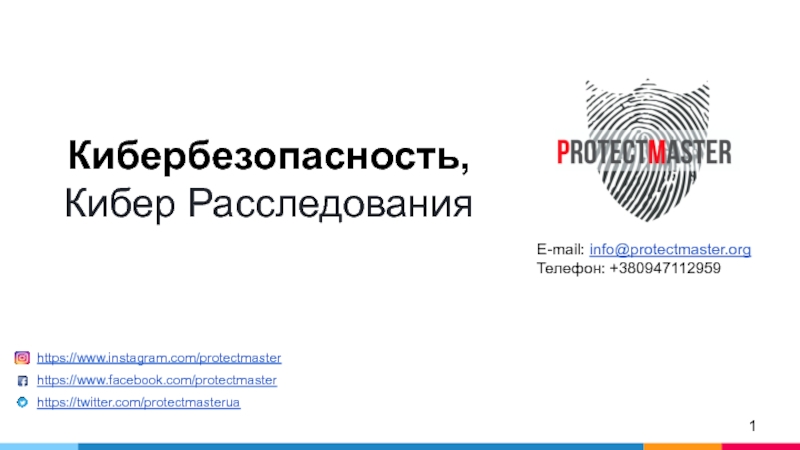- Главная
- Разное
- Дизайн
- Бизнес и предпринимательство
- Аналитика
- Образование
- Развлечения
- Красота и здоровье
- Финансы
- Государство
- Путешествия
- Спорт
- Недвижимость
- Армия
- Графика
- Культурология
- Еда и кулинария
- Лингвистика
- Английский язык
- Астрономия
- Алгебра
- Биология
- География
- Детские презентации
- Информатика
- История
- Литература
- Маркетинг
- Математика
- Медицина
- Менеджмент
- Музыка
- МХК
- Немецкий язык
- ОБЖ
- Обществознание
- Окружающий мир
- Педагогика
- Русский язык
- Технология
- Физика
- Философия
- Химия
- Шаблоны, картинки для презентаций
- Экология
- Экономика
- Юриспруденция
Архитектура компьютеров. Виды программного обеспечения компьютеров презентация
Содержание
- 1. Архитектура компьютеров. Виды программного обеспечения компьютеров
- 2. Архитектура компьютеров. Основные характеристики компьютеров.
- 3. 1. Архитектура компьютеров
- 4. техническое средство преобразования информации, в основу
- 5. Основная компоновка частей компьютера и связь между ними называется архитектурой. базовая конфигурация
- 6. Системный блок представляет собой основной узел, внутри
- 8. По внешнему виду системные блоки различаются
- 9. МОНОБЛОК - компьютер, собранный в одном
- 10. Устройства, входящие в состав системного блока
- 11. основная плата в системном блоке,
- 13. Системные платы исполняются на основе наборов микросхем,
- 14. основное рабочее устройство компьютера, которое выполняет арифметические
- 16. Функции процессора: обработка данных по заданной программе
- 17. На процессоре устанавливается большой медный ребристый радиатор, охлаждаемый вентилятором (кулером).
- 18. Современные компьютеры имеют много разнообразных запоминающих устройств,
- 19. Функции памяти: приём информации из других устройств;
- 20. Оперативная память компьютера (ОЗУ, RAM) Сокращенно оперативную
- 21. Поэтому при его выключении обрабатываемые данные следует
- 22. Основными характеристиками ОЗУ являются информационная емкость и
- 23. КЭШ-ПАМЯТЬ (англ. cache) - очень быстрое запоминающее
- 24. СПЕЦИАЛЬНАЯ ПАМЯТЬ Постоянная память (ПЗУ, англ. ROM,
- 25. ВНЕШНЯЯ ПАМЯТЬ предназначена для длительного хранения
- 26. основное устройство для долговременного хранения больших
- 27. К основным параметрам жестких дисков относятся емкость и производительность
- 28. устройства для хранения и транспортировки
- 29. ОПТИЧЕСКИЕ ДИСКИ CD DVD 650-700 Мб 4,7
- 31. устройство небольшого размера, подключаемое к компьютеру
- 33. Флешки обладают целым рядом преимуществ:
- 34. Среди немногочисленных недостатков флешки можно выделить следующие:
- 35. устройство для накопления и хранения информации,
- 36. Чтобы перенести информацию с флеш-карты на компьютер
- 38. специальная электронная плата, которая обрабатывает видеоданные (текст
- 39. В некоторых моделях материнских плат функции видеоадаптера
- 40. специальная электронная плата, которая выполняет вычислительные операции,
- 41. Звуковая карта (Sound Blaster или аудиоадаптер) может
- 42. Контроллеры и шина Для каждого внешнего устройства
- 43. Коммуникационные порты Для связи с другими устройствами,
- 44. 2. Основные характеристики компьютеров
- 45. Производительность (быстродействие) ПК – возможность
- 46. Производительность (быстродействие) процессора – количество элементарных операций выполняемых за 1 секунду.
- 47. Тактовая частота процессора (частота синхронизации) –
- 48. Разрядность процессора – максимальная длина
- 49. Время доступа – быстродействие модулей
- 50. Объем памяти (ёмкость) – максимальный объем информации, который может храниться в ней.
- 51. Плотность записи – объем информации, записанной на единице длины дорожки (бит/мм)
- 52. Скорость обмена информации – скорость
- 53. Как узнать характеристики своего компьютера 1. Онлайн
- 55. Как узнать характеристики своего компьютера 2. Средства
- 56. Как узнать характеристики своего компьютера 3. Встроенные
- 58. Как узнать характеристики своего компьютера 4. Сторонние
- 61. 3. Многообразие внешних устройств, подключаемых к компьютеру
- 63. устройство визуального отображения информации МОНИТОР
- 64. ЭЛТ - мониторы на основе электронно-лучевой трубки
- 65. ЖК - жидкокристаллические мониторы
- 66. Плазменные - мониторы на основе плазменной панели
- 67. Проекционные – видеопроектор и экран монитора размещаются отдельно или объединены в одном корпусе
- 68. OLED-монитор — на основе технологии OLED (органический светоизлучающий диод)
- 69. 3D-мониторы — данная технология базируется на технологии
- 70. Виртуальные ретинальные мониторы - устройства вывода, формирующие
- 71. размер диагонали в дюймах разрешение
- 72. служит для ввода информации в компьютер и подачи управляющих сигналов. КЛАВИАТУРА
- 74. печатающее устройство, которое осуществляет вывод из
- 75. Виды принтеров: матричные струйные лазерные LED-принтеры
- 76. Матричные принтеры Работают следующим образом: вертикальный
- 77. Струйные принтеры генерируют символы в виде последовательности
- 78. Лазерные принтеры проецируют на вращающийся барабан с
- 79. LED-принтеры или светодиодные, которые получили свое название
- 80. векторное устройство, позволяющее представлять выводимые из компьютера
- 82. устройство для ввода в компьютер графических
- 84. Если при помощи сканера вводится текст,
- 85. многофункциональное устройство, соединяет в себе функции принтера, сканера и копировального аппарата. МФУ
- 87. специальные устройства, которые используются для управления курсором МАНИПУЛЯТОРЫ
- 88. МЫШЬ ТРЕКБОЛ ДЖОЙСТИК ГРАФИЧЕСКИЙ ПЛАНШЕТ
- 89. Последнее слово в разработке графических планшетов —
- 90. устройство, которое некоторое время после выключения электричества
- 92. малоразмерная цифровая видеокамера, способная в реальном времени
- 94. это жесткий диск, который находится в своем
- 96. 4. Виды программного обеспечения компьютеров
- 97. это совокупность программ, выполняемых компьютером. ПРОГРАММНОЕ
- 98. Все программы, работающие на компьютере, можно условно разделить на три категории.
- 99. СИСТЕМНОЕ ПРОГРАММНОЕ ОБЕСПЕЧЕНИЕ Системное программное обеспечение разрабатывается
- 100. ОПЕРАЦИОННАЯ СИСТЕМА — это комплекс взаимосвязанных системных
- 101. Операционная система обычно хранится во внешней памяти
- 102. Функции операционной системы:
- 103. Популярными операционными системами являются ОС Windows компании Microsoft
- 104. Известной операционной системой, распространяемой свободно, является Linux
- 105. Также широко используются следующие служебные программы:
- 106. ПРИКЛАДНОЕ ПРОГРАММНОЕ ОБЕСПЕЧЕНИЕ - программное обеспечение,
- 107. ТЕКСТОВЫЕ РЕДАКТОРЫ - программы, предназначенные для
- 108. Microsoft Word 2010
- 109. ТАБЛИЧНЫЕ РЕДАКТОРЫ - программы, предназначенные для
- 110. Microsoft Excel 2010
- 111. ГРАФИЧЕСКИЕ РЕДАКТОРЫ - программы, предназначенные для
- 112. СИСТЕМЫ УПРАВЛЕНИЯ БАЗАМИ ДАННЫХ (СУБД)
- 114. ЭКОНОМИЧЕСКИЕ, ЮРИДИЧЕСКИЕ, МЕДИЦИНСКИЕ И ДРУГИЕ ПРОГРАММЫ
- 115. ЭЛЕКТРОННЫЕ СПРАВОЧНИКИ, ЭНЦИКЛОПЕДИИ, ОБУЧАЮЩИЕ ПРОГРАММЫ, ИГРЫ
- 116. ИНСТРУМЕНТАЛЬНОЕ ПРОГРАММНОЕ ОБЕСПЕЧЕНИЕ - программное обеспечение, которое
Слайд 1ГАПОУ «Липецкий медицинский колледж»
г.Липецк, 2016г.
Раздел 3. Средства информационно-коммуникационных технологий
Архитектура компьютеров.
Виды
обеспечения компьютеров.
Слайд 2Архитектура компьютеров.
Основные характеристики компьютеров.
Многообразие внешних устройств, подключаемых к компьютеру.
Виды
ПЛАН
Слайд 4техническое средство преобразования информации,
в основу работы которого заложены принципы обработки
КОМПЬЮТЕР
Назначение компьютера – обработка различного рода информации
и представление ее в удобном
для человека виде.
Слайд 5Основная компоновка частей компьютера и связь между ними называется архитектурой.
базовая
Слайд 6Системный блок представляет собой основной узел, внутри которого установлены наиболее важные
Устройства, находящиеся внутри системного блока, называют внутренними,
а устройства, подключаемые к нему снаружи, - внешними.
Внешние дополнительные устройства, предназначенные для ввода, вывода и длительного хранения данных, также называют периферийными.
Слайд 8
По внешнему виду системные блоки различаются формой корпуса. Корпуса персональных компьютеров
и вертикальном (tower) исполнении.
Корпуса, имеющие вертикальное исполнение,
различают по габаритам:
полноразмерный (big tower)
среднеразмерный (midi tower)
малоразмерный (mini tower).
Кроме формы, для корпуса важен параметр, называемый форм-фактором. От него зависят требования к размещаемым устройствам.
ФОРМ-ФАКТОР - стандарт, в котором описаны параметры и характеристики устройства.
Слайд 9МОНОБЛОК - компьютер,
собранный в одном корпусе с монитором
Основное преимущество
Минусы моноблока
ниже производительность из-за ограниченного места для системных компонентов
как правило, невозможен апгрейд внутренних компонентов — они все слишком плотно упакованы
Слайд 11
основная плата
в системном блоке,
к которой подключаются все остальные устройства
МАТЕРИНСКАЯ ПЛАТА
Слайд 13Системные платы исполняются на основе наборов микросхем, которые называются чипсетами (ChipSets).
Чипсет это набор из нескольких БИС (больших интегральных схем), реализующих функции связи всех основных компонентов. Чипсет определяет возможность использования различных типов процессоров, памяти,
его тип существенно влияет
на производительность.
Слайд 14основное рабочее устройство компьютера, которое выполняет арифметические и логические операции, заданные
ЦЕНТРАЛЬНЫЙ ПРОЦЕССОР
Слайд 16Функции процессора:
обработка данных по заданной программе путем выполнения арифметических и логических
программное управление работой устройств компьютера.
Современные процессоры выполняются в виде микропроцессоров. Физически микропроцессор представляет собой интегральную схему — тонкую пластинку кристаллического кремния прямоугольной формы площадью всего несколько квадратных миллиметров, на которой размещены схемы, реализующие все функции процессора.
Слайд 17На процессоре устанавливается большой медный ребристый радиатор, охлаждаемый вентилятором (кулером).
Слайд 18Современные компьютеры имеют много разнообразных запоминающих устройств, которые сильно отличаются между
по назначению, временным характеристикам, объёму хранимой информации и стоимости хранения одинакового объёма информации.
ПАМЯТЬ
Слайд 19Функции памяти:
приём информации из других устройств;
запоминание информации;
выдача информации по
Слайд 20Оперативная память компьютера (ОЗУ, RAM)
Сокращенно оперативную память компьютера называют ОЗУ (оперативное
это быстрое запоминающее устройство
не очень большого объёма,
непосредственно связанное с процессором
и предназначенное для записи,
считывания и хранения выполняемых программ и данных,
обрабатываемых этими программами.
ОПЕРАТИВНАЯ ПАМЯТЬ
Слайд 21Поэтому при его выключении обрабатываемые данные следует сохранять на жестком диске
Оперативная память используется только
для временного хранения данных и программ,
так как, когда машина выключается,
все, что находилось в ОЗУ, пропадает.
Слайд 22Основными характеристиками ОЗУ являются информационная емкость и быстродействие. Емкость оперативной памяти
Внешне оперативная память персонального компьютера представляет собой модуль из микросхем на печатной плате. Модуль вставляется в специальный разъем
на материнской плате.
Слайд 23КЭШ-ПАМЯТЬ (англ. cache) - очень быстрое запоминающее устройство небольшого объёма, которое
между микропроцессором и оперативной памятью для компенсации разницы в скорости обработки информации процессором и несколько менее быстродействующей оперативной памятью.
Слайд 24СПЕЦИАЛЬНАЯ ПАМЯТЬ
Постоянная память (ПЗУ, англ. ROM, ReadOnlyMemory — память только для
Перепрограммируемая постоянная память (FlashMemory) — энергонезависимая память, допускающая многократную перезапись своего содержимого.
Видеопамять (VRAM) — разновидность оперативного запоминающего устройства, в котором хранятся закодированные изображения.
Важнейшая микросхема постоянной памяти — модуль BIOS
BIOS (BasicInput/OutputSystem — базовая система ввода-вывода) — совокупность программ, предназначенных для:
автоматического тестирования устройств после включения питания компьютера;
загрузки операционной системы в оперативную память.
Слайд 25ВНЕШНЯЯ ПАМЯТЬ
предназначена для длительного хранения программ и данных, и целостность
её содержимого не зависит от того,
включен или выключен компьютер
В отличие от оперативной памяти,
внешняя память не имеет прямой связи с процессором. Информация от ВЗУ к процессору и наоборот циркулирует примерно по следующей цепочке:
Слайд 26основное устройство
для долговременного хранения больших объемов
данных и программ.
ЖЕСТКИЙ
Магнитные диски – жесткие и гибкие
Слайд 28устройства
для хранения
и транспортировки данных
ОПТИЧЕСКИЕ ДИСКИ
Принцип хранения данных на
не магнитный, а оптический. Данные с диска читаются при помощи лазерного луча.
Слайд 29ОПТИЧЕСКИЕ ДИСКИ
CD
DVD
650-700 Мб
4,7 Гб
BD
(Blu-ray Disc)
27 Гб
На дисках аббревиатура R означает однократную
Слайд 31устройство небольшого размера, подключаемое к компьютеру
через USB-разъем,
предназначенное
для «запоминания» (накопления)
и хранения информации.
USB-ФЛЕШ-НАКОПИТЕЛЬ
Слайд 33Флешки обладают целым рядом преимуществ:
крайне просты в использовании
низкое энергопотребление.
не подвержены царапинам и пыли, устойчивы к вибрации, ударам, падениям.
работают бесшумно, имеют незначительный вес и размер.
Слайд 34Среди немногочисленных недостатков флешки можно выделить следующие:
срок ее «жизни»
чувствительность к электростатическому разряду. Повреждение электрическим током может привести к «перегоранию» без возможности восстановления.
намокание тоже может быть губительно. Но, как правило, только в тех случаях, если была попытка подключить еще мокрое устройство.
Слайд 35устройство для накопления
и хранения информации, использующееся в портативной цифровой технике
ФЛЕШ-КАРТЫ (КАРТЫ ПАМЯТИ)
Слайд 36Чтобы перенести информацию с флеш-карты на компьютер можно воспользоваться двумя способами:
второй вариант переноса данных с карты памяти на компьютер – через подключение непосредственно самой карты. Для этого нужно извлечь ее из устройства и подключить к компьютеру через специальное отверстие для флеш-карт (картридер).
Слайд 38специальная электронная плата, которая обрабатывает видеоданные (текст и графику)
и управляет
ВИДЕОАДАПТЕР
Слайд 39В некоторых моделях материнских плат функции видеоадаптера выполняют микросхемы чипсета —
с материнской платой. Если же видеоадаптер выполнен
в виде отдельного устройства, его называют видеокартой. Разъем видеокарты выведен на заднюю стенку.
К нему подключается монитор.
Слайд 40специальная электронная плата, которая выполняет вычислительные операции, связанные с обработкой звука,
ЗВУКОВАЯ КАРТА
Слайд 41Звуковая карта (Sound Blaster или аудиоадаптер) может быть интегрирована в чипсете
Слайд 42Контроллеры и шина
Для каждого внешнего устройства ПК имеется электронная схема, которая
Все контроллеры или адаптеры взаимодействуют с микропроцессором и оперативной памятью через системную магистраль передачи данных, которую называют шиной. Системная шина является каналом соединения микропроцессора, оперативной памяти и интегральных устройств. Физически шина находится на материнской плате.
Слайд 43Коммуникационные порты
Для связи с другими устройствами, например принтером, сканером, клавиатурой, мышью
не просто разъем для подключения внешнего оборудования, а более сложное устройство, имеющее свои микросхемы и управляемое программно.
Примеры портов:
COM (последовательный порт)
LTP (параллельный порт)
USB (последовательный с высокой производительностью)
PS/2 (универсальный для подключения мыши и клавиатуры)
Слайд 45Производительность (быстродействие) ПК –
возможность компьютера обрабатывать большие объёмы информации. Определяется
и скоростью доступа к ней
Слайд 46Производительность (быстродействие) процессора –
количество элементарных операций выполняемых за 1 секунду.
Слайд 47Тактовая частота процессора
(частота синхронизации) –
число тактов процессора в секунду,
за который выполняется элементарная операция (например сложение).
Слайд 48Разрядность процессора –
максимальная длина (количество разрядов) двоичного кода,
который может
и передаваться процессором целиком.
Слайд 49Время доступа –
быстродействие модулей ОП, это период времени, необходимый для
из ячеек памяти или записи в память.
Слайд 52Скорость обмена информации –
скорость записи/считывания
на носитель, которая определяется скоростью
Слайд 53Как узнать характеристики своего компьютера
1. Онлайн сервисы
Существует возможность получить сведения об
Слайд 55Как узнать характеристики своего компьютера
2. Средства DOS
Достаточно лёгкий способ узнать характеристики
Слайд 56Как узнать характеристики своего компьютера
3. Встроенные средства операционной системы
Информацию об аппаратной
Пуск - Программы - Стандартные - Служебные - Сведения о системе
Или: Пуск - Выполнить - в поле вводим msinfo32 - ОК.
Для операционной системы Windows 7 команду msinfo32 вводим сразу в поле Поиск
Слайд 58Как узнать характеристики своего компьютера
4. Сторонние программы
Характеристики компьютера также можно определить
Наиболее популярным тестировщиком является программа Everest, доступная в бесплатной (Home), и платной (Professional) версиях.
Неплохой программой для определения параметров компьютера является ASTRA32 (Advanced System Information Tool).
Слайд 67Проекционные –
видеопроектор и экран монитора размещаются отдельно
или объединены в
Слайд 693D-мониторы — данная технология базируется на технологии LCD, каждая компания-разработчик достигает
такого эффекта своим способом
Слайд 70Виртуальные ретинальные мониторы - устройства вывода, формирующие изображение непосредственно
на сетчатке
как бы висящее перед ним в воздухе.
Слайд 71 размер диагонали в дюймах
разрешение
соотношение сторон
яркость
контрастность
углы обзора
Основные параметры монитора
Слайд 74печатающее устройство, которое осуществляет вывод
из компьютера информации
в виде печатных
или графики.
ПРИНТЕР
Слайд 76Матричные принтеры
Работают следующим образом: вертикальный ряд (или два ряда) игл,
их шумная работа, невысокие
качество и скорость печати.
Слайд 77Струйные принтеры генерируют символы в виде последовательности чернильных точек. Печатающая головка
через которые на страницу выбрызгиваются быстросохнущие чернила. Струйные принтеры
могут быть цветными или монохромными.
Эти принтеры требовательны к качеству бумаги. Сами струйные принтеры относительно дешевы,
но велика стоимость расходных материалов (чернил)
Слайд 78Лазерные принтеры проецируют на вращающийся барабан с помощью лазерного луча информацию
Лазерные принтеры бывают цветными и монохромными. Имеют высокие скорость печати
и качество. Но расходные материалы для цветных принтеров дороги.
Слайд 79LED-принтеры или светодиодные, которые получили свое название из-за того, что полупроводниковый
Слайд 80векторное устройство, позволяющее представлять выводимые из компьютера данные в форме рисунка
ПЛОТТЕР
Слайд 82устройство для ввода
в компьютер графических изображений создает оцифрованное изображение документа
СКАНЕР
Слайд 84Если при помощи сканера вводится текст,
компьютер воспринимает его как картинку,
а не как последовательность символов.
Для преобразования такого графического текста
в обычный символьный формат используют
специальные программы
распознавания текста,
например
Fine Reader.
Слайд 85многофункциональное устройство, соединяет в себе функции принтера, сканера
и копировального аппарата.
МФУ
Слайд 89Последнее слово в разработке графических планшетов — планшет, который одновременно является
и дисплеем. Таким образом, художник рисует непосредственно на экране, что значительно улучшает эргономику и открывает целый ряд новых профессиональных возможностей.
Слайд 90устройство, которое некоторое время после выключения электричества сохраняет подачу электричества для
Источник бесперебойного питания (ИБП)
Слайд 92малоразмерная цифровая видеокамера, способная в реальном времени фиксировать изображения, предназначенные для
(в программах типа Skype
или в любом другом видеоприложении).
Веб-камера
Слайд 94это жесткий диск, который находится в своем корпусе
и подключается к
Внешний жесткий диск
Слайд 97
это совокупность программ, выполняемых компьютером.
ПРОГРАММНОЕ ОБЕСПЕЧЕНИЕ
К программному обеспечению (ПО) относится также
по проектированию и разработке ПО
Слайд 99СИСТЕМНОЕ
ПРОГРАММНОЕ ОБЕСПЕЧЕНИЕ
Системное программное обеспечение разрабатывается так, чтобы компьютер мог эффективно выполнять
Из системных программ широко используются
операционные системы различных видов
и другие служебные программы.
служит для управления ресурсами компьютера.
Слайд 100ОПЕРАЦИОННАЯ СИСТЕМА
— это комплекс взаимосвязанных системных программ, назначение которого — организовать
и выполнение всех других программ.
Операционная система выполняет роль связующего звена между аппаратурой компьютера, с одной стороны, и выполняемыми программами, а также пользователем, с другой стороны.
Без операционной системы любого вида
работа на компьютере невозможна.
Слайд 101Операционная система обычно хранится во внешней памяти компьютера — на диске.
При включении компьютера
она считывается с дисковой памяти
и размещается в ОЗУ.
Этот процесс называется
загрузкой операционной системы
Слайд 106ПРИКЛАДНОЕ
ПРОГРАММНОЕ ОБЕСПЕЧЕНИЕ
- программное обеспечение, ориентированное на конечного пользователя и предназначенное
для решения пользовательских задач
Слайд 107ТЕКСТОВЫЕ РЕДАКТОРЫ
- программы, предназначенные
для ввода и форматирования
текстовых данных.
Популярным является
из пакета прикладных программ Microsoft Office Microsoft Word.
Слайд 109ТАБЛИЧНЫЕ РЕДАКТОРЫ
- программы, предназначенные
для ввода и форматирования
табличных данных и
Популярным является табличный редактор
из пакета прикладных программ Microsoft Office Microsoft Excel.
Слайд 111ГРАФИЧЕСКИЕ РЕДАКТОРЫ
- программы, предназначенные
для создания и редактирования изображений.
Adobe Photoshop CS4
Corel
Слайд 112СИСТЕМЫ УПРАВЛЕНИЯ
БАЗАМИ ДАННЫХ (СУБД)
- комплекс программных средств, необходимых
для
их в актуальном состоянии
и организации поиска в них необходимой информации.